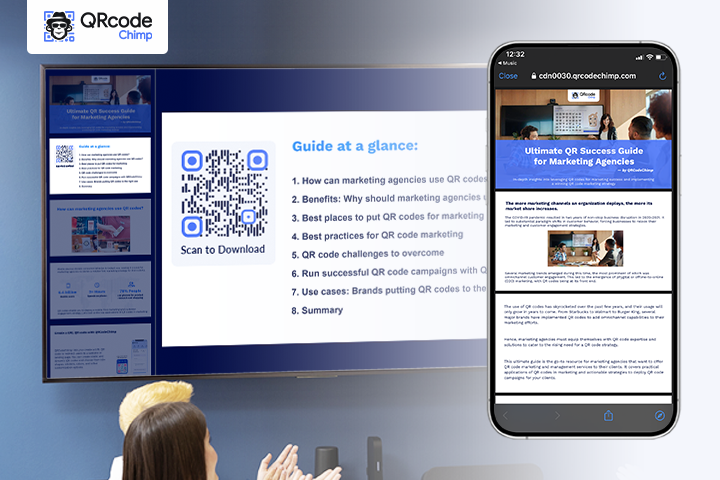Als belangrijk lid, leider of manager zijn presentaties essentieel voor uw professionele rol. Ervoor zorgen dat uw presentatie toegankelijk is voor uw team, senior management en afdelingshoofden is van cruciaal belang voor uw verantwoordelijkheden. Bovendien moet u zorgen voor betrokkenheid bij uw presentatie en ideeën.
Presentaties met QR-codes kunnen de toegankelijkheid voor alle teamleden en managers garanderen, waardoor de workflow en presentatie-efficiëntie worden verbeterd. Bovendien kunnen ze de betrokkenheid bij uw presentatie vergroten.
Het onderstaande gedeelte biedt voordelen en stapsgewijze begeleiding bij het maken van uw presentatie-QR-code.
Voordelen en kenmerken van presentatie QR-code
Presentaties horen bij het leven, vooral tijdens teamvergaderingen en conferenties. Het gebruik van QR-codes voor presentaties kan uw presentatievaardigheden en -ervaring aanzienlijk verbeteren en zelfs uw merk effectief op de markt brengen.
Het delen van presentaties met grote groepen maakte het gemakkelijk

Presentaties delen met een groot publiek kan lastig zijn. Stel je voor dat je honderden deelnemers e-mailt, dat je te maken krijgt met mogelijke beperkingen in de grootte van bijlagen en dat je ervoor zorgt dat iedereen de nieuwste versie ontvangt. Vervolgens bieden presentatie-QR-codes een eenvoudige en elegante oplossing voor deze uitdagingen.
U kunt uw presentatie delen via toont de QR-codes. Deelnemers hebben eenvoudig toegang tot de inhoud van de presentatie door de code te scannen met hun smartphone, zowel tijdens als na de presentatie. Hierdoor hoeft u niet meer op e-mails te wachten of downloadproblemen op te lossen.
Verbetering van de workflow-efficiëntie met de presentatie QR-codes
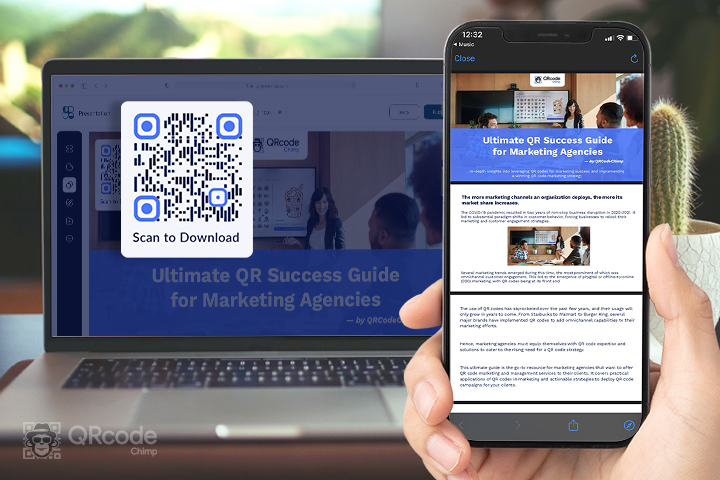
Met een presentatie QR-codekunt u uw PowerPoint-presentaties in verschillende omgevingen delen, zoals zakelijke bijeenkomsten of educatieve sessies. Door een QR-code voor een presentatie te genereren, kunt u de code eenvoudig op een dia of hand-out weergeven. Deelnemers kunnen het dus scannen en toegang krijgen tot de inhoud met behulp van hun smartphones of tablets.
Dit elimineert de noodzaak om fysieke kopieën van de presentatie te verspreiden en zorgt ervoor dat iedereen snel en eenvoudig toegang heeft tot de informatie. Bovendien kan de efficiëntie van uw workflow worden verbeterd, omdat teamleden gemakkelijk toegang hebben tot de inhoud van samenwerkingsprojecten en deze kunnen bekijken.
Verbeter branding- en marketingcampagnes
QR-codes blinken uit in het overbruggen van de kloof tussen gedrukte media en de digitale wereld. Stel je voor dat je een QR-code gekoppeld aan jouw boeiende PowerPoint-presentatie op een brochure of productverpakking verwerkt. Hierdoor kunnen klanten met een scan direct dieper ingaan op uw product of dienst, wat de betrokkenheid vergroot en mogelijk tot conversies leidt.
Mobielvriendelijk delen
In de wereld van vandaag die wordt gedomineerd door mobiele apparaten, zijn QR-codes het perfecte hulpmiddel voor het mobielvriendelijk delen van presentaties. Zo zorgen QR-codes ervoor dat iedereen toegang heeft tot uw presentaties, ongeacht hun apparaat:
Universeel toegankelijk: Presentatie QR-codes kunnen worden gescand met de camera-app op vrijwel elke smartphone of tablet. Daarom zijn er geen extra softwaredownloads nodig, waardoor iedereen gemakkelijk toegang heeft tot uw inhoud.
Geoptimaliseerd voor kleine schermen: Omdat QR-codes linken naar uw online presentatie, kunnen kijkers genieten van een geoptimaliseerde kijkervaring op hun mobiele apparaten. De inhoud past zich dynamisch aan de schermgrootte aan, waardoor informatie duidelijk en gemakkelijk te lezen is.
Analytics om betrokkenheid te begrijpen
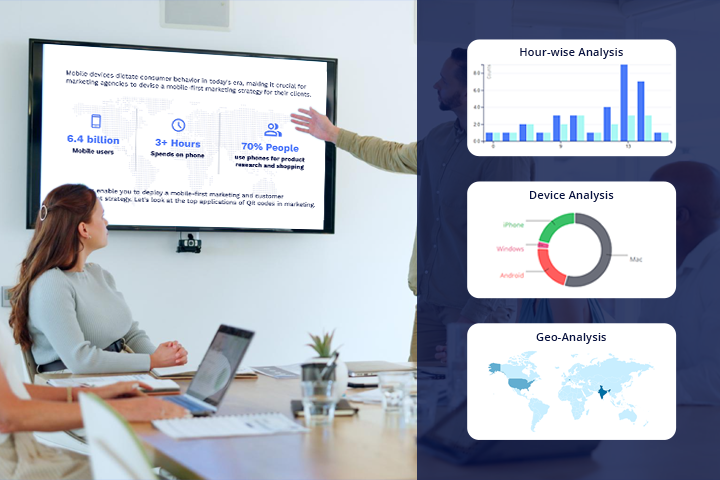
QR-codes gaan verder dan het delen van presentaties; ze bieden publieksinzichten via analyses. Als gevolg hiervan kunt u begrijpen waar de kijkers vandaan komen, wat hun apparaten zijn en zelfs de betrokkenheidsniveaus bij verschillende secties. Bovendien kunt u begrijpen hoe uw teamgenoten of publiek omgingen met de QR-code van uw presentatie. Hierdoor kunt u presentaties op maat maken, verbeterpunten identificeren en de marketingeffectiviteit meten.
💡Meer informatie: Een complete gids voor QR-codeanalyse
Een stapsgewijze handleiding voor het maken van uw presentatie-QR-code
Het maken van een QR-code voor een presentatie bestaat uit twee hoofdstappen. Genereer eerst een presentatie-URL met behulp van uw favoriete presentatietool. Maak vervolgens een QR-code voor uw presentatie. Hier zijn de stappen om uw presentatie-QR-code te maken:
Maak uw presentatie-URL
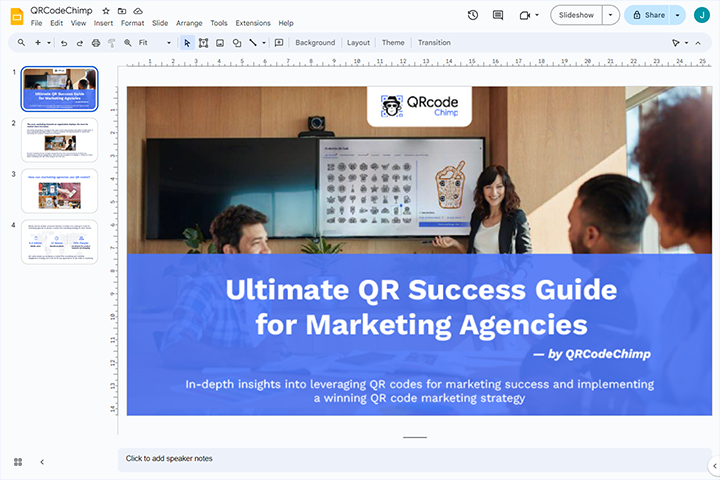
Maak een presentatie met elk hulpmiddel (bijvoorbeeld PowerPoint, Google Presentaties, Prezi, enz.). Hier gebruiken we Google Presentaties voor een demonstratie.
Stap 1: Klik op delen
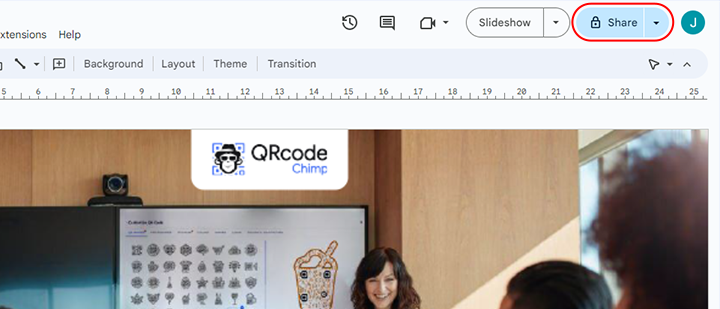
Maak een presentatie met elk hulpmiddel (bijvoorbeeld PowerPoint, Google Presentaties, Prezi, enz.). Hier gebruiken we Google Presentaties voor een demonstratie.
Klik op de knop 'Delen' van de presentatie die u heeft gemaakt.
Stap 2: Geef toegang en kopieer de link
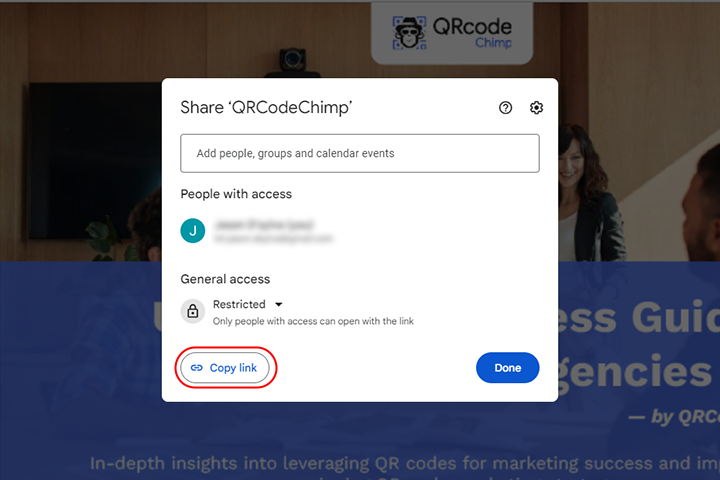
Wijziging beperkt tot 'Iedereen op internet met de link kan bekijken'. Klik daarna op 'Link kopiëren' en vervolgens op 'Gereed'.
Maak uw presentatie QR-code
Stap 3: Open de QR-codepresentatieoplossing
Log in op uw QRcodeChimp rekening. Ga dan naar de solutions pagina en klik op Presentatie. U kunt er ook rechtstreeks toegang toe krijgen door erop te klikken hier.
Stap 4: Plak uw URL
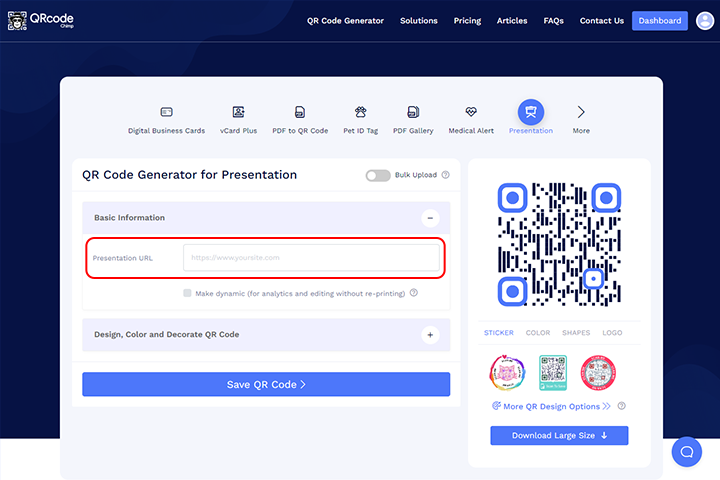
Plak de gekopieerde link in het veld “Presentatie-URL” van de QR-codegenerator voor presentatie.
Opmerking: Klik op het vakje 'dynamisch maken' om de scans bij te houden en te bewerken zonder ze opnieuw af te drukken.
Stap 5: Ontwerp uw QR-code (optioneel)
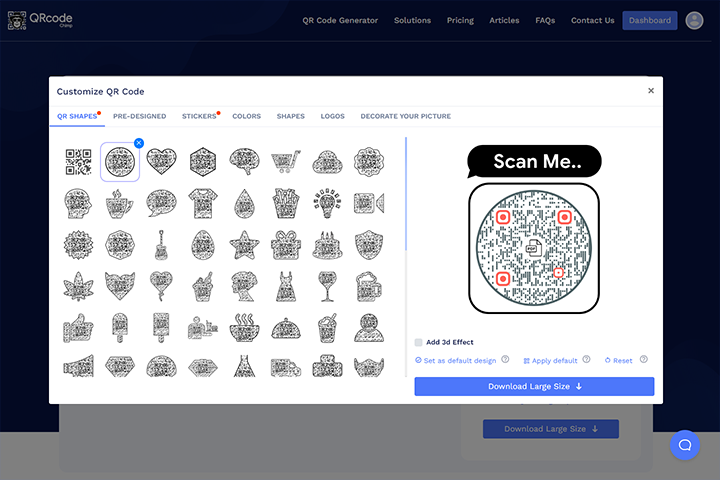
Klik op "Ontwerp kleur en versier QR-code" om uw QR-codeontwerp aan te passen (u kunt kleur, vorm, logo en afbeelding toevoegen).
Let op: Om de wijzigingen op te slaan, klikt u op het 'x'-pictogram in de pop-up 'QR-code aanpassen'.
Stap 6: Bewaar uw QR-code en download
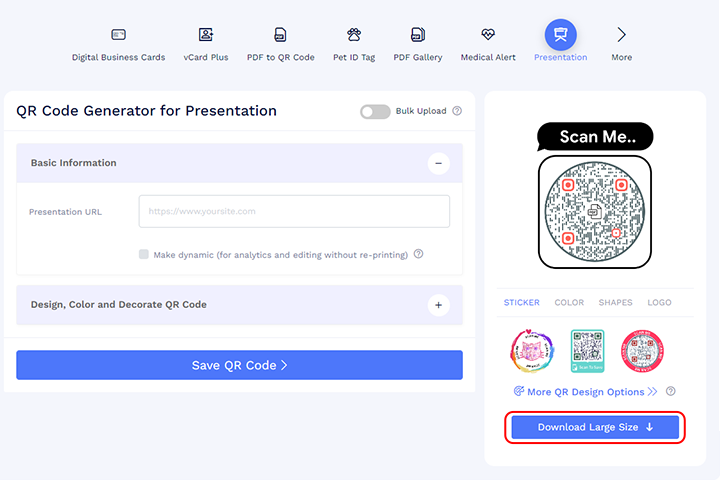
Sla de QR-code op door op de knop ‘QR-code opslaan’ te klikken, de QR-naam in te voeren en vervolgens op ‘Opslaan’ te klikken. Klik op
Opmerking: zorg ervoor dat u uw QR-code vanaf verschillende apparaten (iOS en Android) scant voordat u afdrukt voor productie.
Conclusie
Presentaties zijn succesvol als u ideeën duidelijk overbrengt en meer betrokkenheid krijgt. Het gebruik van een QR-code voor een presentatie vergroot de toegankelijkheid en betrokkenheid van uw presentatie. Bovendien kunt u eenvoudig een QR-code voor uw presentatie maken QRCodeChimp.
Meer dan een miljoen klanten gebruiken meerdere oplossingen, waaronder QR-codes voor presentaties, om hun werk en professionele leven te verbeteren. Bedrijven en bedrijven hebben aanzienlijke productiviteitsstijgingen gemeld na het gebruik van QR-codes. Begin met het gebruik van QR-codes voor presentaties om de betrokkenheid bij uw presentatie te vergroten.
Maak nu een presentatie QR-code!
Veelgestelde vragen over presentatie QR-code
Kan ik mijn presentatie bewerken nadat ik de QR-code voor de presentatie heb aangemaakt?
Ja, u kunt uw presentatie indien nodig bijwerken met Google Presentaties of andere soortgelijke platforms, en uw publiek heeft toegang tot de bijgewerkte versie van uw inhoud.
Kan ik mijn presentatie vervangen nadat ik mijn presentatie QR-code heb aangemaakt?
Ja, u kunt de presentatie-URL vervangen als u kiest voor een dynamische QR-code. Update eerst de URL. Bijgevolg worden gebruikers doorgestuurd naar de nieuwe presentatie zonder dat ze de bestaande QR-code hoeven te wijzigen of opnieuw af te drukken.
Welk presentatiemiddel sluit het beste aan bij de Presentatie QR-code?
U kunt elk presentatiehulpmiddel gebruiken met een presentatie-QR-code. Normaal gesproken gebruiken mensen PowerPoint, Google Slides en Prezi met QR-codes voor presentaties.